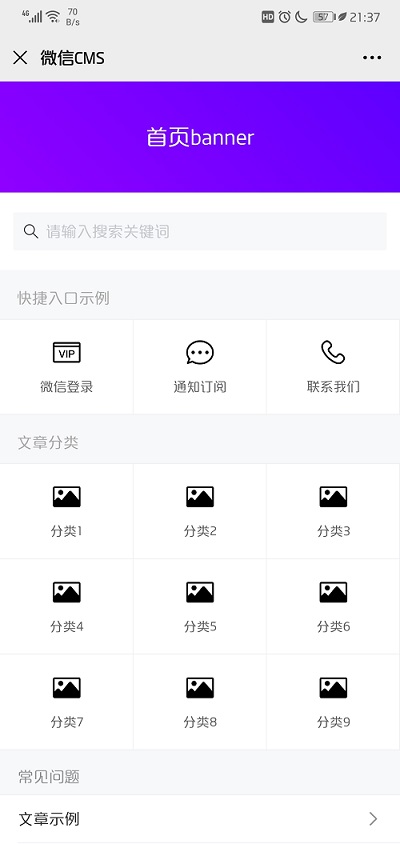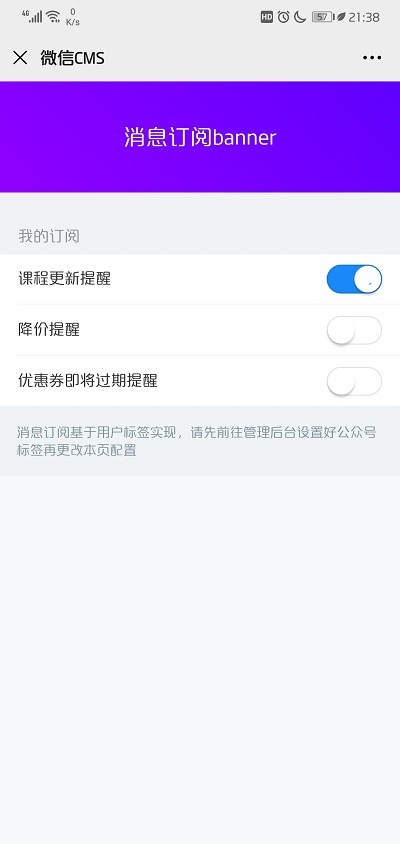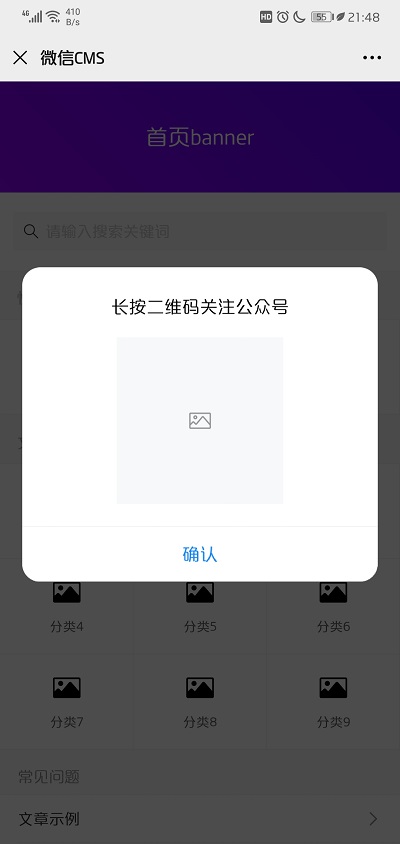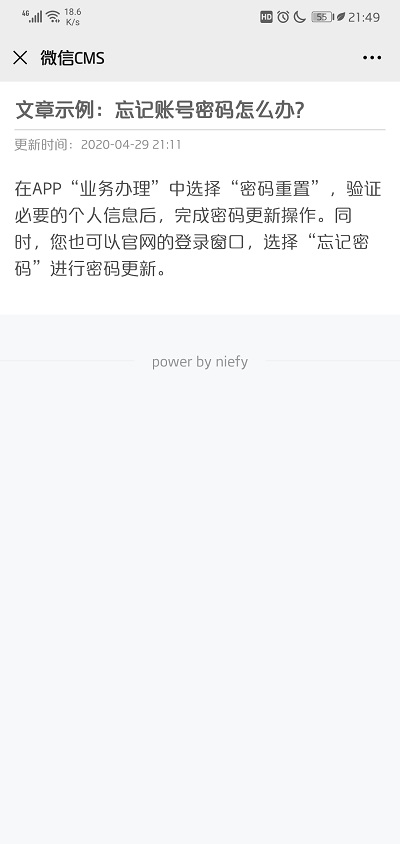微信公众号接口wx-api前端项目,包含微信登录、微信分享、CMS文章示例功能
- node.js
- 启动wx-api项目,具体流程参考对应项目介绍
- 安装依赖
npm install- 修改.env.development开发环境配置文件
- 编译构建
# 开发环境
npm run serve
# 生产环境
npm run build- 浏览器打开如下地址:
由于微信分享和微信登录功能需在正式域名下使用,有如下两种方式体验
生产环境建议打包后将文件部署到nginx,后端请求使用nginx转发功能 nginx.conf配置
location /wx/ { #转发后端接口
proxy_pass http://127.0.0.1:8088/wx/;
}
然后配置ngrok映射到nginx端口:http://xxx.ngrok.io -> http://localhost:8080
ngrok http 8080
- 公众号/测试号后台:接口配置是否成功
- 公众号/测试号后台:JS接口安全域名,只填域名,不要带协议及URL,如:xxx.ngrok.io
- 公众号/测试号后台:网页授权回调域名,只填域名,不要带协议及URL,如:xxx.ngrok.io
然后可以微信访问开发环境页面或者使用微信开发者工具打开 - 文章(微信分享)示例:http://xxx.ngrok.io/client/article/1 - 微信登录示例:http://xxx.ngrok.io/client/wxLogin
- 配置wx-client目录下.env.production文件
- 编译打包:npm run build
- 将打包后的dist目录内文件上传到服务器nginx的资源目录(默认目录名是html)
- 修改nginx.conf配置,将/wx/ 请求转发到wx-api生产环境接口地址
- 域名映射到nginx所在服务器,前往微信公众号后台配置做开发配置